Multitail, tail programın daha kullanışlı halidir. Tail programı ile belirtilen metin dosyasındaki (ki bu genellikle /var/log altındaki bir günlük dosyası olur) değişiklikleri anlık olarak takip etmek mümkündür (takibi bırakmak için CTRL+C tuş bileşimine basınız)
|
1 |
pi@raspberry ~ $ sudo tail -f /var/log/syslog |
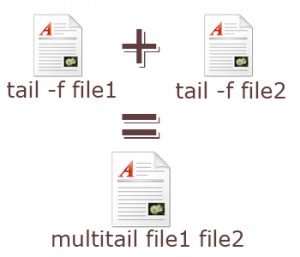
Multitail’in çalışması
Multitail ise konsol ekranına birden fazla pencereye bölerek aynı anda birçok dosyayı canlı takip etmenizi sağlar. Eğer yeterince büyük bağımsız bir monitöre sahipseniz Raspberry Pi bu araç ile iyi bir log monitörü olabilir. multitail’i yüklemek için aşağıdaki komutu kullanabilirsiniz:
|
1 2 3 |
pi@raspberry ~ $ sudo apt update pi@raspberry ~ $ sudo apt install multitail |
multitail’in tail programı gibi dosya takibi yanında çalışan bir komutun çıktısını da göstermek gibi güzel özellikleri vardır.
|
1 |
pi@raspberry ~ $ sudo multitail -i /var/log/auth.log -i /var/log/messages -i /var/log/syslog -l "ping localhost" |
Yukarıdaki multitail komutu auth.log, messages ve syslog dosyalarının canlı görüntüsünü ekrana bölerek dağıtırken ping komutunun çıktısını da ekranda göstermektedir. Ekrandaki pencerelerin tam boy görünümü arasında geçiş yapmak için klavyeden b tuşuna basarak menüyü görüntületebilirsiniz. Tam boy görünümden geri dönmek için q tuşunu kullanın.
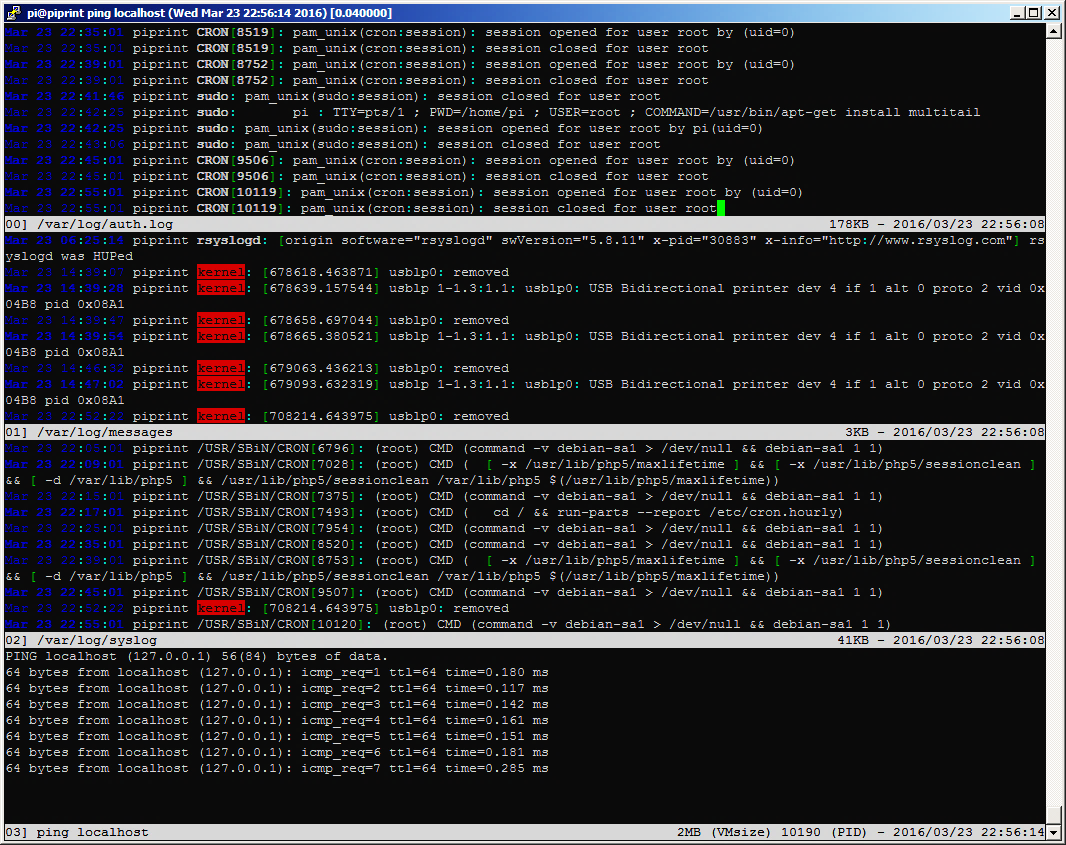
Multitail programının çalışması
Aksi belirtilmediği sürece multitail görünümleri satırlara böler sütunları kullanmak için –s seçeneğini kullanabilirsiniz. Aşağıdaki komut ile iki sütunda görünüm sağlayabilirsiniz:
|
1 |
pi@raspberry ~ $ sudo multitail -s 2 -i /var/log/syslog -l "ping localhost" |
Aşağıdaki komut ekranı iki sütuna ve ikinci sütunu da üç satıra bölerek görüntüler. Ayrıca ping komutunun çıktısı ekranda yeşil (green) olarak görüntülenir.
|
1 |
pi@raspberry ~ $ sudo multitail -s 2 -sn 1,3 -i /var/log/auth.log -i /var/log/messages -i /var/log/syslog –ci green -l "ping localhost" |
